Kako namestiti brskalnik na Xiaomi Mi Box S ali drugo predpono Android TV?

- 2084
- 85
- Mrs. Patrick Kris
Kako namestiti brskalnik na Xiaomi Mi Box S ali drugo predpono Android TV?
V tem članku bom govoril o brskalnikih za Android TV konzole. Kaj so, zakaj ste potrebni in kako jih namestiti. Razmislite o postopku namestitve brskalnika na primeru pametne televizijske predpone Xiaomi Mi Box S. Namestimo trgovino z aplikacijami Google Play in z uporabo datoteke APK. Mislim, da bo ta članek koristen ne le lastnikom predpone, ampak tudi televizorjev s funkcijo Smart TV, ki delajo na Android TV.
Pametno televizijo lahko uporabljate ne samo za ogled videov prek različnih storitev in programov, ampak tudi za ogled spletnih mest. Toda za to potrebujete brskalnik. Na konzolah, ki delujejo na Android TV, praviloma privzeto ni nameščeno. Vsekakor na Xiaomi Mi Box S po njegovi konfiguraciji nisem našel brskalnika. Zakaj ni povsem jasno. V istem podjetju bi Google zlahka optimiziral svoj spletni brskalnik Google Chrome za delo na televizorjih, vendar iz nekega razloga tega niso storili. Najverjetneje zaradi zapletenosti navigacije na spletnih mestih z več gumbi na daljinskem upravljalniku. Toda na mojem televizorju iz Philipsa, ki je bil nameščen tudi na Android TV. Resnica je, da jo uporabimo zelo težko in neprijetno.
O brskalnikih na Android TV
Zdaj vam hitro povem, kaj je. Torej obstajajo predpone, kot so Xiaomi Mi Box S in TV -ji, na katerih je nameščen sistem Android TV. To je Android, ki je optimiziran za delo na televizorjih. Ne smemo zamenjati z navadnim Androidom, ki je nameščen na mobilnih napravah. Obstajajo predpone in televizorji, ki delujejo na navadnem androidu - danes pa ne gre za njih.
Google Play App Store na Android TV močno razrezan. V njem ne boste našli brskalnikov Chrome, Opera, Yandex.Brskalnik, Mozilla Firefox, ki ga najdete v Google Play v telefonu ali tabličnem računalniku. Vse zato, ker ti brskalniki preprosto niso optimizirani za Android TV. Če pogledam, recimo, da sem jih namestil prek datoteke APK, vendar jih je nemogoče uporabiti. Razen po priključitvi miške. Toda po namestitvi celo ikone brskalnika na seznamu nameščenih aplikacij ni prikazano. Torej ti priljubljeni Android TV brskalniki ne delujejo.
V času pisanja sem v Google Play na moji predponi MI Box S našel samo dva brskalnika: Puffin TV brskalnik In Brskalnik TVWeb. Brez težav jih je mogoče namestiti neposredno iz trgovine z aplikacijami. Vsaj nekako so optimizirani za nadzor z daljinskim upravljalnikom. Obstaja tudi še en dober brskalnik - TV bratec. Toda v Google Play ni, namestiti morate prek datoteke APK. O teh brskalnikih in o tem, kako jih namestiti, bom podrobneje povedal v članku.
Želim samo dodati, da je gledanje spletnih mest prek Android TV izjemno neprijetno. Brskalniki imajo zelo majhno funkcionalnost. Ves čas zamrznejo (zlasti na težkih straneh, ki so zasuti z oglaševanjem), za nadzor z daljinskim upravljalnikom (premikanje kazalca po zaslonu z gumbi) je zelo neprijetno. Povezava z miško predpono (ožičena ali brezžična), aerom ali tipkovnico s sledilno ploščico, malo poenostavite navigacijo na spletnih mestih, vendar je vse neprijetno neprijetno.
Če nameravate ogledati spletne filme prek brskalnika na svoji TV konzoli Android - pozabi. Tudi če začnete igrati film, se bo najverjetneje upočasnil. Poskušal sem pogledati več različnih spletnih mest. Nisem mogel posneti videoposnetka na polnem zaslonu. Da, in Xiaomi mi Box S se očitno ne spopada s tem, zavira. Ko se je znova zagnal.
Namestitev brskalnika iz Google Play na Android TV
Tu je vse zelo preprosto. Odprite Google Play Store (je na seznamu nameščenih aplikacij).

V iskanju pišemo (ali uporabimo iskanje z glavo) "brskalnik" ali "brskalnik". Prva dva na seznamu aplikacij sta brskalniki brskalnikov Puffin in TVWeb.

Izberite kateri koli brskalnik in kliknite gumb "Namestite".

Po namestitvi lahko takoj zaženete brskalnik. Prikazan bo tudi na seznamu nameščenih aplikacij.
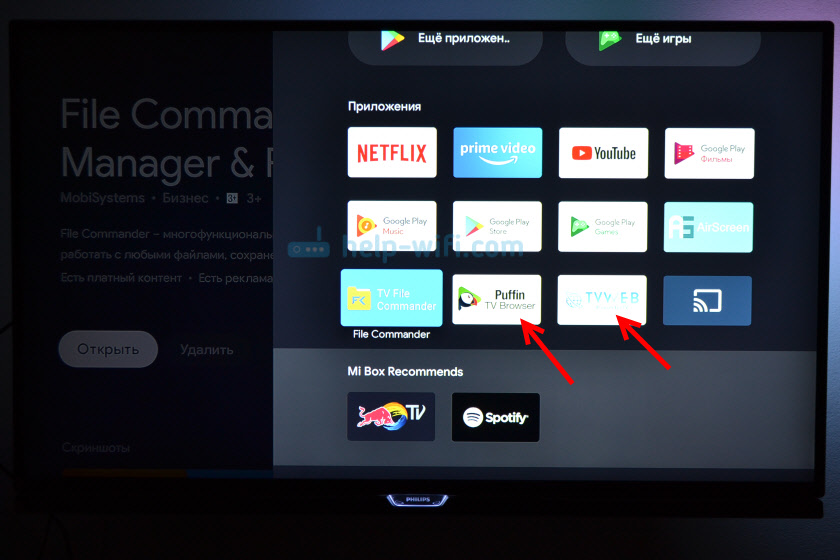
Priporočam, da namestite obe brskalniki, da boste lahko primerjali in izbrali tisto, ki vam je bolj všeč. Ali pa poglejte moj majhen pregled teh dveh brskalnikov.
Puffin TV brskalnik
Začetna stran tega brskalnika je videti tako:
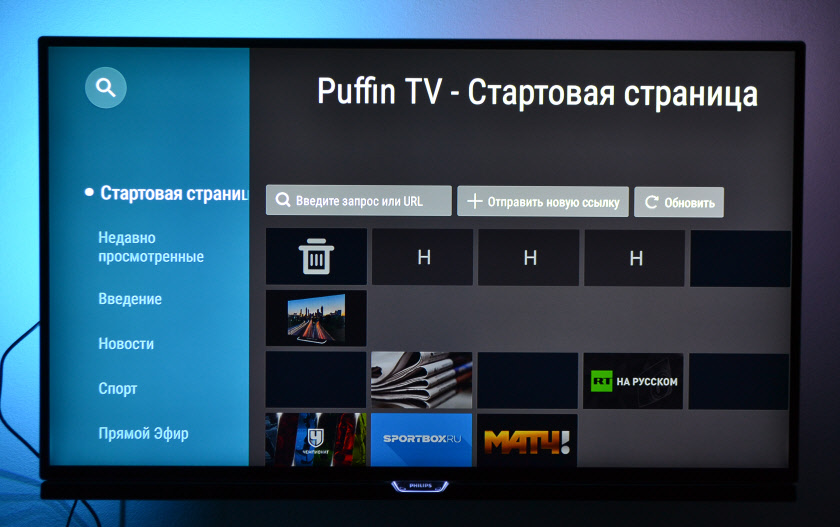
Obstaja ločen gumb "Vnesite zahtevo ali URL" s klikom, na katerega lahko iskanje uporabite na internetu in poiščete želeno spletno mesto.
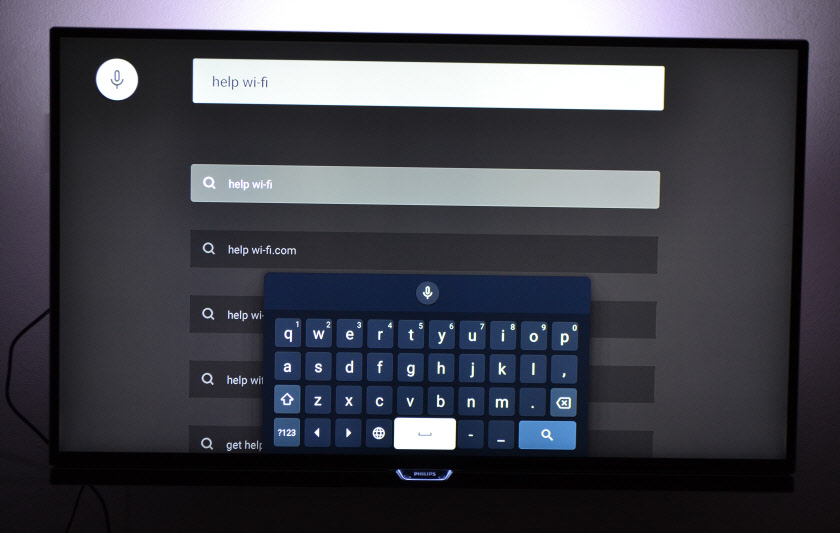
Mimogrede, tudi če priključite miško, z njo, da vnesete besedilo na tipkovnici. To je treba storiti z daljinskim upravljalnikom ali povezati drugo tipkovnico.
Navodila: Kako povezati napravo Bluetooth z Xiaomi MI Box S, TV Stick ali drugim sodnim izvršiteljem Android TV? Povezamo brezžične slušalke, stolpec, miško, tipkovnico
Odprite našo pomoč.Com.

Premikanje kazalca s pomočjo gumbov na krmilni palici. Če želite odpreti meni (naprej/nazaj, domov, posodobiti stran, lestvico itd. D.), na daljinskem upravljalniku morate klikniti gumb "nazaj".
Brskalnik TVWeb
Na začetni strani lahko takoj odprete Google, si oglejte zgodbo, pojdite na nastavitve. Na internetu je gumb za iskanje. Zahteve lahko vnesete s pomočjo zaslonske tipkovnice ali uporabite iskanje z glavo.
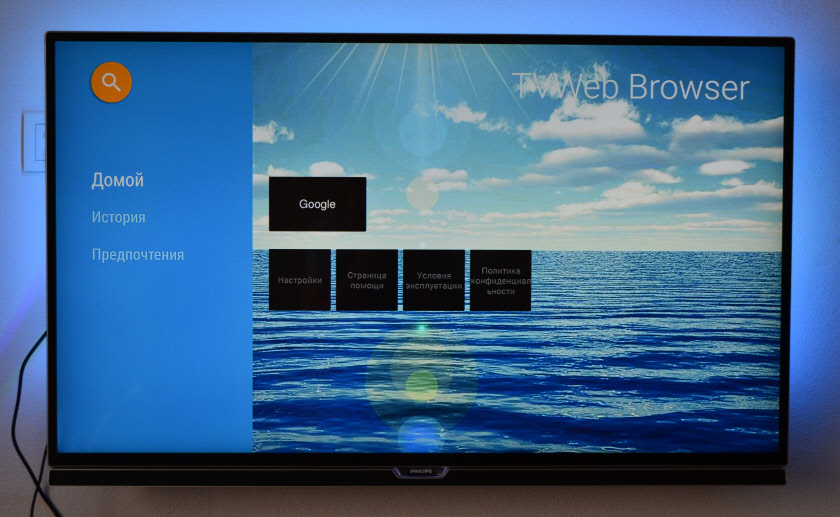
To je videti naša spletna stran v brskalniku tvWeb.

Meni z naborom funkcij, kot je puffin, v tem brskalniku nima. Če želite odpreti meni pri ogledu spletnega mesta, morate klikniti in držati osrednji gumb na daljinskem upravljalniku. Toda meni je nekaj zelo skromnega.
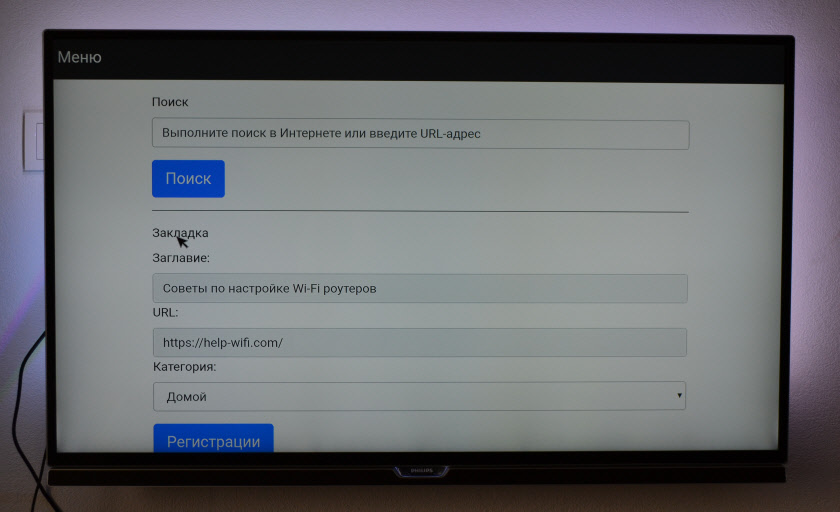
Osebno mi je bil bolj všeč puffin TV brskalnik. Ima širšo funkcionalnost in nekako bolj priročno narejeno.
Namestitev brskalnika iz bliskovnega pogona prek datoteke APK za konzolo Xiaomi Mi Box S
Brskalniki, ki niso Google Play Store, lahko namestite na TV s bliskovnega pogona. S prenosom datoteke brskalnika namestitve iz interneta. Kot sem napisal zgoraj, je mogoče celo Chrome namestiti na ta način, yandex.Brskalnik, opera, Firefox. Ampak ne svetujem vam, da to storite, saj sploh niso optimizirani za Android televizorje in televizorje. Samo preživite čas.
Obstaja en dober brskalnik, ki ni v trgovini Google Play, vendar je optimiziran za televizorje (nadzor daljinskega upravljalnika). To je verjetno najboljši brskalnik za Android TV. Imenuje se TV Bro. Kot sem že zapisal, iz nekega razloga ni v uradni trgovini z aplikacijami (v času pisanja članka), vendar ga je mogoče namestiti prek .Datoteka apk. Na ta način lahko namestite kateri koli brskalnik in katero koli aplikacijo na Xiaomi Mi Box S, ki ni v Google Play.
- Prenesite namestitev .Datoteka brskalnika APK Bro v računalniku. Prenesel sem ga v nekaj sekundah. Poiščite "Download TV Bro" na zahtevo.
- Kopiraj naloženo .APK datoteka iz računalnika do USB bliskovnega pogona.
- Priključite bliskovni pogon USB na Android TV ali s televizorjem. Povezal sem se s svojo škatlo Xiaomi Mi.

- Odprite na predponi Boogle Play Store, poiščite prek aplikacije za iskanje in namestite aplikacijo za poveljstvo datotek. Uporabite lahko tudi X-Plore ali drugega upravitelja datotek.

- Poveljnik datotek se še vedno ne zažene, vendar gremo v nastavitve nastavitve -top polja. Odprite razdelek "Nastavitve naprave" - "Varnost in omejitve" - "Neznani viri". In tam vklopimo (dovolimo) naš poveljnik datotek. Ali drug upravitelj datotek, ki je nameščen v vas. To omogočamo namestitev aplikacij prek tega upravitelja datotek.

- Odprite nameščeni poveljnik datotek in vanj odprite naš bliskovni pogon.
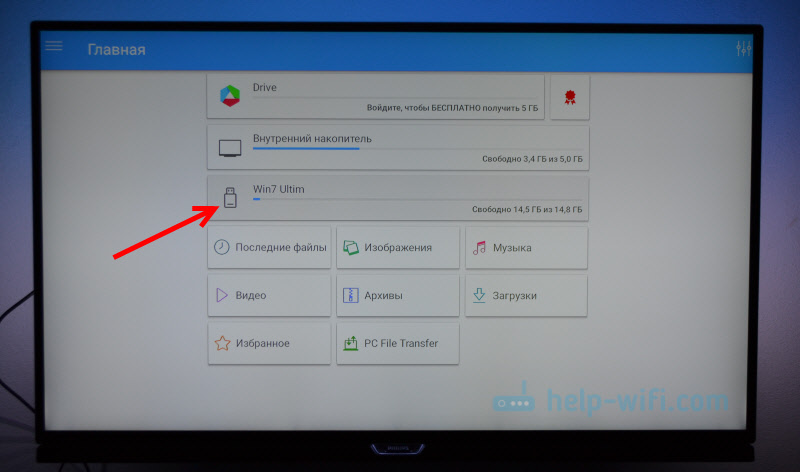
- Kosilo .APK datoteka z našim brskalnikom TV Bro.
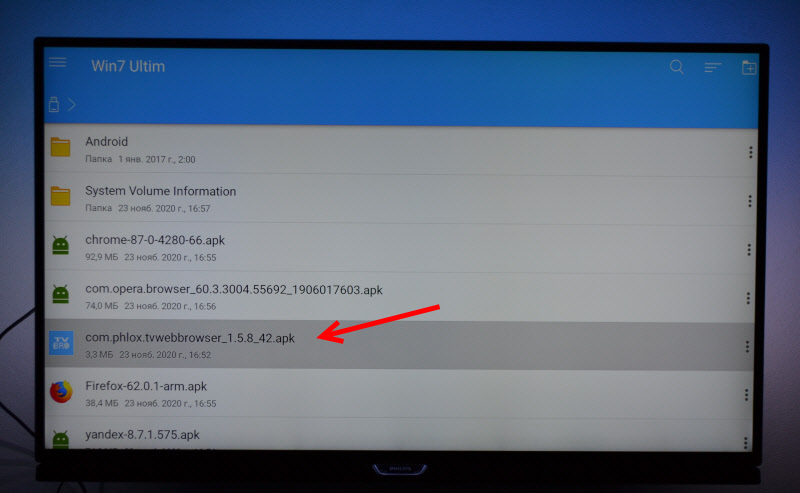
- Kliknite gumb "Namestitev" in počakajte.

- Po namestitvi lahko takoj zaženete brskalnik. Njegova ikona bo prikazana tudi na seznamu nameščenih aplikacij na Xiaomi Mi Box S.
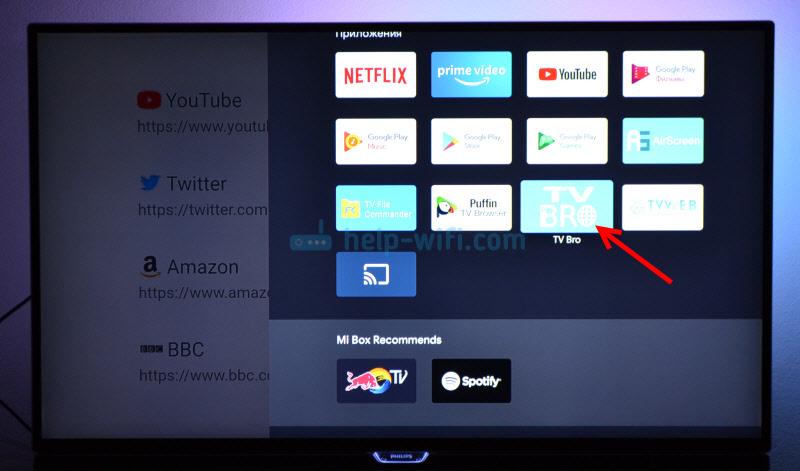
- Brskalnik TV lahko zaženete kadar koli in ga uporabite za ogled spletnih mest.
Kako iskati po internetu in gledati spletna mesta z brskalnikom TV Bro?
Dejansko se je TV Bro izkazal za najbolj priročen in razumljiv brskalnik. Pokažimo, kako ga uporabiti, lahko gledate spletna mesta skozi pametno konzolo in kako jo uporabljati. Glavna stran prikazuje povezave do priljubljenih spletnih mest in družbenih omrežij. Tam bodo prikazana tudi spletna mesta, ki ste jih vnesli.
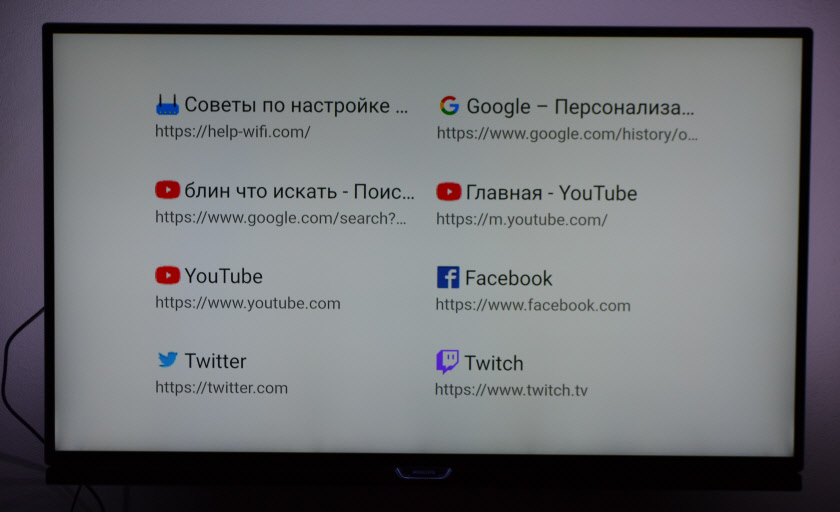
Če želite odpreti meni - morate klikniti gumb "Nazaj" na daljinskem upravljalniku.

Na vrhu plošče z gumbi "Zapri brskalnik", "Head Search", "Story", "Izbran", "Nalaganje" in "Nastavitve". Obstaja tudi vrstica za vnos naslova spletnega mesta ali iskalni poizvedbe in zavihek. Pod vrstico s standardnimi gumbi: "Stop", "Forward/nazaj", "Posodobite stran", gumbi sprememb lestvice in gumb "Domov".
Ta meni lahko kadar koli pokličete. Na primer pri ogledu spletnega mesta.

Navigacija na spletnem mestu se izvede s kazalcem, ki ga lahko premaknete z gumbi na daljinskem upravljalniku.
Ena značilnost: Ko kliknete povezavo, je vtis, da se nič ne dogaja. Počakati morate malo in vse se bo odprlo. Preprosto ni kazalnika obremenitve. Morda bo v naslednjih različicah to popravilo.V nastavitvah TV Bro lahko spremenite brskalnik iskalnika in uporabniškega agenta. Tam lahko dodelite tudi hitre tipke in si ogledate različico nameščenega brskalnika.

Na splošno je TV Bro dober brskalnik. Poskušal sem celo začeti gledati film na spletu na spletnem mestu. In tudi izkazalo se je. A verjetno ni dovolj zmogljivosti Xiaomi Mi Box S. Zavore, izleti, niso uspešni na celotnem zaslonu (vendar je to že programski problem).

Oglejte si spletne filme prek brskalnika, verjetno ne bo uspelo. Da, in ni priročno. Bolje prek posebnih aplikacij.
Zaključki
Obstajajo brskalniki za Android TV in jih ni težko namestiti. Toda od njih je malo smisla. Ni zelo priročno, da jih uporabljate. Miško in tipkovnico lahko priključite na predpono ali televizor, ki bo na spletnem mestu vprašala navigacijo na spletnem mestu. A vseeno je težko poklicati celoten brskalnik polnega brskalnika. Če pa želite in resnično potrebujete, potem lahko uporabite.
Mislim, da bi Google lahko optimiziral svoj krom za delo na Android TV. Ali pa bi lahko ista opera naredila brskalnik za to platformo. Toda iz nekega razloga tega ne storijo. Morda mislijo, da ga tam preprosto ne potrebuje.
In kakšen brskalnik uporabljate na televizorju Android in za kakšne namene ga uporabljate, kaj vidite? Delite v komentarjih. Postavite vprašanja.
- « Kako povezati in konfigurirati keenetični usmerjevalnik? Navodila na primer keenetične vive
- Ali potrebujete usmerjevalnik z Wi-Fi 6 (802.11AX) za PlayStation 5? »

